前回からさらにアップデート!!

使ったアイテムや
ノウハウなんかを紹介するぞッ!
ジミーです。
X(旧ツイッター)もやってます。
Topics
常にスッキリ化を考える
やっぱり効率化の旅は終わってない

前の記事の締めくくりでも書いてたけど
思った通り効率化を求める旅は
終わらなかった。
俺としても終わらせる気はなかったし
終わらせたら
それ以上の効率化はできないからそれで良い。
んで、デスク周りをアップデートして
この記事を書いてるけど
まだまだ旅は終わらなそう。
それでいい。
それがいい!
Amazonでアイテムを探す日々

旅といえば聞こえは良いけど
結局はAmazonでいいアイテムが無いか
探してるだけではある。
記事執筆時に
ちょうどAmazonのセールがあったから
いろいろ買い揃えた次第。
そしたらやっと
理想に近いデスクになったから
それを紹介しよう、となった。
気がつけばAmazon、毎日見てる・・・
スッキリした机は気持ちいい

実行して思ったけど
やっぱり整頓されたデスクはいいね!!
心もスッキリするから
仕事がしやすいし
モチベーションが上がる。
そいじゃ、始まるよーー!
デスク周り ver2.00
全体

前回がコレ↑。

今回はこんな感じになってる。
モノが減ったり
変わったり
増えたりしてる。
前回よりも今回のほうが
ちょっとスッキリしてる!はず!
モニタースタンドも新調して
デスクのエリアが超広くなった!
UGREEN DigiNest Pro 100W

まずひとつ目がコレ。
俺が大好きUGREENの
DigiNest Pro 100W。
前はTHREEKEYのワイヤレス充電器
を使ってたんだけど
コンセントも欲しくなって購入。

この充電器も引き続き使ってるけど
MacBookへの給電はDigiNest Proへ移行。



コンセントは背面に2つ、上部に1つ。
前面には最大100Wまで出力できる
USB-Cが2つと
22.5Wまで出力できる
USB-CとUSB-Aが1つずつ。
前面のボタンはタップ自体の電源スイッチで
コンセント・ポートへの電源オンオフ
を切り替えられる。
コンセントが3つ、
USBポートも合計4つついてて
USBを使うデバイスが多くなってきている
昨今のニーズをちゃんとわかってる。
しかも100Wも出るから
世の中のだいたいのノートPCには
給電できちゃうってのがスバラシイ!


おれの運用はこんな感じ。
電源スイッチを活かすために
必ずコンセントを抜いていたモノを集約してる。
せっかく付いてる電源スイッチ、
無駄にはしたくないもんね!
と思ったんだけど、USBポートに新しいデバイスをつなげると
コンセントとか他のポートの給電が一瞬途切れることが発覚。
だからコンセントに繋いでたモニターが一瞬途切れるのよ。
んーーーそれはちょっといかんよね。
デスクトップPCつなげようと思ったけど危険だからやめた。
そこだけ改善してくれれば最高なのに、
欠陥が致命的すぎる。
USB-C 直角アダプタ

MacBookにはUSB-Cで給電してるんだけど
そのケーブルにつけてるのがこのアダプタ。
これを買う前は
俺はどうしても不満があったんよ!
このポストでわかると思うけどこれ!みて!!

ダメでしょコレ!
汚い!美しくない!受け付けない!!

アダプタを使うことでほら一目瞭然!
スッキリ!
これだよこれ!!
Deff ワイヤレス充電トレー

モニターそばに置いてるのが
Deffのワイヤレス充電トレー。
いつだったかな。。
結構前に買ってたやつ。
給電はUSB-C。
ガジェット箱に放置されてたけど
「イヤホンの充電に使えるじゃーん!」
ってことで華々しく復帰。

置いておくだけで充電できるから便利。
iPhoneは別の充電スタンドに
おまかせしてるから、
これはイヤホン専用になってる。

なんといってもこのデザイン!
ワイヤレス充電らしからぬクールさ!
かっこよくね?
USB-C 磁気アダプター

MacBook側に使ってるのが
この磁気アダプター。
抜き差しの手間とストレスが
ゼロになるから超優秀!

USB-Cケーブルにくっつけて使ってて

MacBookを持ち運びたいときは
ちょっと引っ張るだけで抜くことができる。
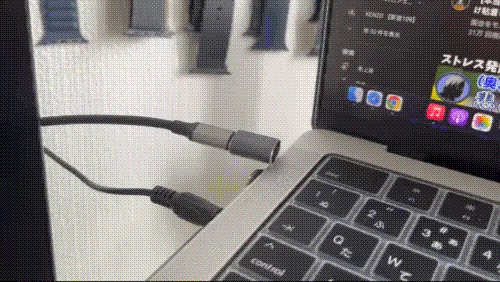
抜いた後はこうやって近づけるだけで
給電もできるし映像出力もできちゃう。
ヤバない!?
COOIDEA オーディオスイッチャー

ニーズは限られそうだけど
MacBookとWindowsPCを
同時に使ってる俺には
めちゃありがたいアイテム。
仕事ではWindowsPCを使ってるんだけど
同時にMacBookで動画を見てる。
でもスピーカーは1つ。
今まで
MacBookにはタイムドメインのスピーカーを、
WindowsPCにはBluetoothのサウンドバーを
接続してそれぞれで使ってた。
ただサウンドバーが安物で音質が悪かったから
どうにかして解決できないかとたどり着いたのが
このアイテム。

接続はこんな感じ。
出力切り替えスイッチを押すことで
音声の出力を
WindowsPC ↔ MacBook
で切り替えることが出来る。
コレのおかげで
1つのスピーカーを効率よく
使うことが出来るようになったぜええ!!

ちなみにWindowsPCのジャックは
こんな感じ。
直角最強。

ケーブルはモニタースタンドの裏面に
こんな感じで収納。
使ってるのはこのケーブルクリップ。
磁石ってめっちゃ便利よね。
デメリット
見えないとこは地獄
まずはこちらを御覧ください。


上がモニター裏、下がデスク下の状況。
ご覧の通りカオスで地獄。
次はここをどうにかしなきゃ
とは思っているんだけど
なかなかね・・・エネルギーがない。
オラに力を分けてくれ・・・
効率化を目指す「旅」・・・?

旅と何回も言ってるけど
どっちかっていうと
沼だと思い始めてきた。
まぁそれでもいい。
デスクに向き合ってる仕事をしてる以上
デスク周りにはやっぱり拘りたい。
拘った結果の最強デスク周りが今。
またアップデートしてLv.3になったら
記事にしようと思ってる。
ってことで、じゃおつ!!



















